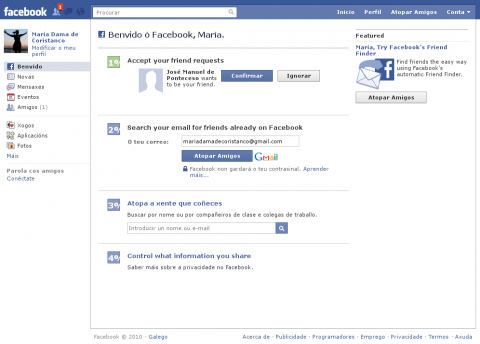Uso xeral de Facebook
Iniciar sesión
«Iniciar sesión» é o que popularmente se coñece como «entrar no Facebook», e unha vez rexistrada a conta é tan doado como ir a http://gl-es.facebook.com/ e introducir na parte superior o noso enderezo de correo electrónico e mailo noso contrasinal de Facebook, e logo premer no botón da dereita que di «Iniciar sesión».
- Máis adiante aprenderemos a pechar a sesión antes de saír de Facebook dende o menú principal, algo moi importante por motivos de seguranza.
Primeiros pasos
Unha vez configurada a protección da nosa intimidade, é hora de dar os primeiros pasos nesta rede social. Procuraremos completar (tendo en conta as cuestións de seguranza persoal) os outros catro apartados que se nos amosaran inicialmente tras a creación da nosa conta en Facebook.
O primeiro apartado indícanos que busquemos amigos en Facebook que teñamos como contactos na nosa conta de correo. En teoría Facebook non garda o noso contrasinal, pero depende do usuario confiar ou non en que o cumpra. O que si cómpre considerar é se de verdade temos a necesidade de agregar a toda persoa que teñamos como contacto na nosa conta de correo electrónico. A miúdo buscar aos nosos verdadeiros achegados mediante o buscador de Facebook, ou pedíndolles a eles mediante sistemas alternativos que nos pidan a amizade (mediante mensaxería instantánea ou correo electrónico) resulta nunha experiencia máis persoal. E Facebook non se trata de chegar a 5.000 amigos, senón de relacionarse por medio da rede cos que de verdade o son.
En caso de confiar en Facebook, solicitarásenos o contrasinal do noso correo electrónico (que debería ser distinto do de Facebook, por suposto), e unha vez introducido Facebook amosaralos a lista de contactos que teñen unha conta en Facebook xa creada, e da lista poderemos elixir a quen agregar e a quen non. Unha vez escollida a xente que queiramos agregar como amigos, Facebook enviaralles as respectivas invitacións e ofreceranos enviarlles aos nosos contactos que non están en Facebook invitacións para unirse á rede social. Se quere que os seus amigos se unan á rede, o mellor sería que llo comunicase de maneira máis persoal por outro medio. Recibir este tipo de mensaxes pode resultar bastante molesto para o destinatario.
- Máis adiante verase como buscar amigos.
O segundo apartado consiste en engadir ao noso perfil unha foto. Neste punto temos que pensar que a foto que colguemos estará dispoñible para calquera persoa, polo que nós recomendamos non subir ningunha, ou en todo caso subir unha que nada teña que ver connosco ─e por motivos legais que estea preferiblemente no dominio público─. Por exemplo, pode buscar unha fotografía que lle resulte interesante neste artigo da Wikipedia en castelán (na parte inferior amósanse ligazóns a moitas fontes de imaxes no dominio público). Cando teña (no seu disco duro, nun cartafol calquera) a imaxe que quere subir (se é que quere subir algunha), prema na ligazón que di «Cargar unha foto»:
Ao premer nela abrirase unha caixa de diálogo pedíndonos a ruta ao ficheiro da imaxe a subir. Simplemente teremos que premer no botón de «Examinar» (depende do navegador web dende o que se acceda) e buscar a imaxe no cartafol onde a deixamos. Unha vez escollida, subirase aos servidores de Facebook e poderemos vela. Preséntovos a María Dama de Coristanco:
O seguinte punto consiste en completar a nosa información do perfil, e aparece un botón que di «Editar Perfil». Premámolo, o que nos levará á seguinte páxina que poderemos (non “deberemos”) completar con información nosa.
Agora cómpre termos moito coidado co que enchemos, e con como o enchemos. Por exemplo, hai campos que non importa encher, no sentido de que en principio cubrilos non debería supor unha gran fenda na nosa intimidade. Son campos coma a nosa localidade, lugar de nacemento, sexo (xeralmente dedúcese de todos xeitos do nome), etc. Porén, que quede claro que non nos fai falla enchelos. De feito, a data de nacemento amósase de maneira predeterminada, polo que se non queremos que se amose, deberemos especificalo mediante o menú despregable que aparece á súa dereita, escollendo «Non mostra-lo meu aniversario no perfil».
Hai outros campos que si habería que preguntarse se debemos ou non enchelos. Por exemplo, mellor sería non especificar as nosas preferencias sexuais nin “o que buscamos” en Facebook. Ambas as dúas cousas son moi persoais, e sería preferible gardar esa información para o noso círculo de amigos máis íntimo. Ademais, existen redes sociais especializadas nas relacións persoais ás que acudir en caso de que iso sexa o que busquemos, Facebook está para uns usos máis xerais.
O mesmo podería dicirse dos seguintes campos: orientación política, tendencias relixiosas, biografía ou citas favoritas. Debería procurarse non dar información persoal innecesaria, polo que o mellor é deixar estes campos en branco ou simplemente enchelos con información que non comprometa a nosa intimidade, coma algún contido incongruente ou ambiguo.
Un exemplo dun perfil persoal seguro é o da nosa amiga María, que seguindo os nosos consellos cubriu o perfil do seguinte modo:
Unha vez completada a información, premeremos en «Gardar os trocos», e premeremos na icona de Facebook que se atopa na parte superior esquerda da páxina. Esta levaranos de novo á lista de cinco puntos (que a estas alturas xa non terá os cinco) onde só nos resta explorar un último punto: buscar amigos en Facebook. No punto podemos ver unha caixa na que introducir ben o nome (e tantos apelidos como saibamos) ou o correo electrónico dunha persoa que coñecemos é á que queiramos ter como amiga en Facebook:
Podemos volver buscar amigos en calquera momento, non temos por que facelo cando a Facebook lle apetece, pero en caso de que coincida que queremos facelo agora (para que negalo, é un momento tan bo como calquera outro), fagámolo. Por exemplo, María vai buscar ao seu amigo de toda a vida, José, que disque tamén ten un Facebook destes. Primeiro paso, introducir o nome completo do amigo:
A continuación darémoslle a "Intro" ou á icona da lupa que aparece á dereita. Se o que introducimos é o enderezo de correo electrónico da persoa, atoparémola ou non, pero se introducimos o nome podémonos atopar con moitos resultados distintos. María tivo sorte, o único resultado que aparece é o seu amigo José:
Pero mesmo en casos en que non atopamos máis que un resultado ao buscar polo nome, cómpre contactar coa persoa por un medio alternativo para asegurarmos de que se trata dela. O mellor será que busquemos á persoa polo seu correo electrónico, dado que así saberemos seguro que estamos engadindo como amigo a quen buscamos, e non a outra persoa co mesmo nome ou que se fai pasar por el.
Como puidestes ver na imaxe anterior, ao carón do nome da persoa aparece unha ligazón que di «Engadir como amigo». Para solicitar a súa amizade a través de Facebook abondará con premela. Tamén, se a persoa o permite, podemos enviarlle unha mensaxe a través de Facebook (ligazón «Enviar unha mensaxe» baixo a anterior) para dicirlle que somos nós, para que saiba que pode aceptarnos. Tamén coidado co que se di na mensaxe: pode non ser quen cremos. Pero o mellor é contactar coa persoa por outro medio para falar con ela e explicarlle que se trata verdadeiramente de nós quen lle pediu a amizade, para que así non teña dúbida e nos acepte.
Unha vez solicitada a amizade dunha persoa en Facebook, abonda con agardar a que esta nos acepte, o que ocorrerá probablemente en canto dita persoa se conecte a Facebook. Pero xa falaremos do que se experimenta ao recibir unha solicitude, nós de momento, coa primeira busca de amigos rematamos os primeiros pasos que nos recomenda Facebook que realicemos.
A interface
Agora que xa utilizamos un pouco o Facebook, toca familiarizarmos coa interface de Facebook:
A continuación analizarémola parte por parte, explicando a función de cada unha destas partes, e como utilizalas.
Logotipo
O logotipo de Facebook, situado no bordo superior esquerdo, liga xeralmente á páxina de novas do «Inicio», que veremos máis adiante.
Alertas
As “alertas” son as catro iconas pequenas que hai xusto á dereita do logotipo de Facebook que hai na parte superior esquerda da interface. Son as que aparecen salientadas de cor amarela na seguinte imaxe:
Estas iconas permítennos saber cando recibimos unha solicitude de amizade, unha mensaxe ou un aviso de Facebook. Cada vez que ocorre unha destas tres cousas, sobre a súa respectiva icona aparece o número «1», e se ocorre de novo, o número aumenta, e só diminúe cando o usuario despacha ou le as solicitudes, mensaxes ou avisos.
Por exemplo, se en vez de ser María quen solicitase a amizade de José, a cousa sucedese ao contrario, José envíalle unha solicitude de amizade a María, esta vería que sobre a primeira das iconas, a das solicitudes de amizades, aparecería un número «1», indicando que ten unha solicitude de amizade. E ao premer sobre dita icona podería ver que se trata de José:
E entón, se María aceptase, a José apareceríalle un aviso (na terceira icona das alertas) indicando que María o aceptou como amigo, tal e como pode verse na seguinte imaxe:
De todos xeitos agora non imos ver como aceptar solicitudes de amigos, iso queda para máis adiante (pero non ten ciencia ningunha).
Busca
A busca é unha caixa de texto que permite introducir criterios de busca para navegar por Facebook. É dicir, buscar cousas entre os distintos contidos de Facebook: persoas, páxinas (de famosos, grupos, comercios, etc.), grupos, aplicativos (que recomendamos non usar), eventos, etc. Na seguinte imaxe aparece salientada en cor amarela:
Se buscamos algo ante o que existe un resultado que coincide completamente, entón apareceranos directamente a coincidencia. Porén, se buscamos algo que poida referirse a varias cousas pero a ningunha seguro, apareceranos unha lista de posibles resultados. Por exemplo, a pobre de María tiña apetito e buscou mazás, pero nada, que só había xente con ese apelido:
Nótese que no panel esquerdo da imaxe aparecen distintas categorías de contido. Supoñendo que busquemos algo para o que haxa contidos distintos en moitas categorías pero nós esteamos buscando unha soa, premendo en dita categoría no panel amosaríanse só os seus resultados. Por exemplo, se buscásemos un grupo concreto e aparecesen entre os resultados persoas e páxinas con nomes similares, poderíamos premer en «Grupos» no panel esquerdo para así limitar os resultados amosados a grupos.
Cando queiramos buscar amigos nosos en Facebook, o mellor xeito de facelo e escribir directamente o seu nome completo no cadro de busca. Se non nos aparece directamente a páxina do amigo (dende a que podemos de maneira intuitiva solicitar a súa amizade), na lista de resultados poderemos buscalo, probablemente guiándonos pola súa foto de perfil, que tras falar con el ou ela por outro medio deberiamos coñecer (en caso de que non sexa unha fotografía da persoa). Lémbrese en todo momento que a persoa á que lle solicitamos a amizade podería estar suplantando a identidade do noso verdadeiro ou verdadeira amiga, polo que recomendados encarecidamente asegurarnos de que se trata desa persoa contactando con ela por algún método de comunicación alternativo, xa sexa o correo electrónico, a mensaxería instantánea, o teléfono, etc.
Menú principal
O menú principal, situado na parte superior dereita da interface, contén ligazóns ás páxinas de «Inicio» e «Perfil», moi importantes para o uso de Facebook, así como a unha terceira páxina, «Atopar amigos», de moi pouca importancia (xa se explicou antes como buscar amigos), e un botón «Conta» que abre unha caixa con ligazóns importantes que veremos enseguida. Pero o primeiro é ver o menú principal, salientado en amarelo na imaxe a continuación:
O resto de botóns explicaranse máis adiante, pero o último explicarémolo agora. Ao premer en «Conta», aparece unha caixa con diversas ligazóns como a seguinte:
- Editar amigos
- Este menú leva a unha páxina coas mesmas funcións que a sección de amigos do «Inicio», polo que non ten sentido pararse nela.
- Configuración da conta
- Este menú leva á páxina «A Miña Conta», onde se poden realizar diversas configuracións relativas á nosa conta de usuario.
- Axustes de privacidade
- Este menú leva á páxina base para a configuración da protección da nosa intimidade, que xa vimos anteriormente.
- Axustes da aplicación
- Este menú leva a unha páxina na que se configuran as distintas opcións dos aplicativos utilizados polo usuario, incluídas as de configuración da protección da intimidade. O usuario podería considerar que, dado que non utiliza aplicativo ningún de Facebook, non fai falla acceder á páxina, pero Facebook trata como aplicativos cousas que se comparten a miúdo na rede, que é polo que xa vimos anteriormente como configurar dita páxina.
- Centro de axuda
- Este menú liga a unha páxina con toda a axuda oficial de Facebook, útil para completar toda aquela información fornecida por esta guía, se ben non tan útil (tirando a ben pouco) en materia de seguranza persoal.
- Saír
- Finalmente, este menú permite pechar a sesión iniciada en Facebook. Cada vez que se vaia deixar de usar Facebook, cómpre premer aquí antes de pechar a fiestra do navegador web, pois deixar aberta a sesión é un importante risco de seguranza que se debe evitar a toda costa.
Paneis
O resto da interface, de fondo branco, variará segundo a páxina en que se estea, amosando distinto tipo de contido, polo que ás tres columnas que conforman o resto da interface (de fondo branco) se lles denomina simplemente paneis: panel esquerdo, panel central e panel dereito. Cómpre lembralo dado que nos referiremos a eles máis adiante con estes nomes.
Por regra xeral, ignorar completamente o contido do panel dereito é unha boa idea.
Inicio
«Inicio» é a páxina dende a que o usuario xestiona todos os seus contidos, amizades, grupos, etc. É dicir, “o que vemos”. Pódese acceder a esta páxina dende o menú principal en calquera momento. A páxina contén distintas seccións ─que se aumentan ao utilizar aplicativos adicionais, algo non recomendable─ ás que se accede mediante as ligazóns listadas no panel dereito.
Só veremos por tanto aquelas seccións que están dispoñibles de maneira predeterminada, con só algunhas excepcións: non veremos nin «Xogos», nin «Aplicacións», nin «Agasallos». Os dous primeiros porque non recomendamos o seu uso. O último porque non adoita utilizarse ao entrar en contacto por vez primeira con Facebook, e tampouco é que se use moito despois diso.
Benvido
A primeira sección é a de «Benvidos», que debería desaparecer despois de usarmos o Facebook durante un tempo. Nestes momentos o seu contido non nos resultará de gran axuda, dado que xa fomos seguindo os pasos indicados, nunha orde máis lóxica, e coas respectivas consideracións de seguranza. Nestes momentos o seu aspecto podería ser o seguinte:
Novas
A sección de «Novas» podería considerarse a principal para a interacción con outras persoas no Facebook. «Novas» fai referencia a calquera cousa que se queira compartir, e por tanto unha nova pode ser un texto calquera ─unha idea que se nos acaba de ocorrer, algo que nos acaba de suceder, unha cita célebre que acabamos de escoitar, etc.─, unha foto, un vídeo, un evento ─un concerto, por exemplo, que vaia ter lugar─, ou mesmo unha ligazón ─a unha nova nun xornal dixital, a un sitio web que acabemos de descubrir ou simplemente queiramos dar a coñecer, etc.─.
En fin, cando queiramos compartir un elemento puntual, «Novas» será a sección apropiada. A sección tamén inclúe as distintas novas publicadas polos nosos amigos, de xeito que poidamos lelas (ou velas, ou mesmo escoitalas), e mesmo contestalas. Por exemplo, José, o amigo de María, tiña fame, e publicouno en Facebook, de xeito que María, como amiga súa, pode lelo na súa sección de Novas:
Se nos fixamos na imaxe anterior, na caixa en que se pode ler o pensamento de José hai dúas ligazóns azuis: «Comentar» e «Gústame». Estas son unhas das principais maneiras de interactuar cos contidos que outros (ou nós mesmos) publican en Facebook. Así María pode comentar sobre o pensamento que publicou José, ou limitarse a dicir que lle gusta. Ao premer en «Gústame», non haberá nada máis que facer. En caso de premer en «Comentar», abrirase un campo de texto. Nel escribimos o que queiramos con respecto ao que publicou o noso amigo, e prememos no botón azul de «Comentar» que aparecerá a continuación da caixa. Cando o contido non é só texto, tamén aparece a opción de «Compartir», que consiste en publicar nós mesmos o mesmo contido. Asemade, poden aparecer outras opcións, coma «Convidar xente» cando o contido é un evento. Neste caso, María comentoulle:
Este exemplo debeu abondar para facerse unha idea de como vai a cousa. Agora vexamos todo dende o principio dende un punto de vista máis xeral. Ao entrar na sección de «Novas» por vez primeira, o contido probablemente será o seguinte (nada):
No campo de texto que di «Que andas a pensar?» é dende onde publicaremos novos contidos, sexan do tipo que sexan. Ao premer no campo de texto para comezar a escribir, aparece unha caixa con pequenos botóns que permiten elixir o tipo de contido que se vai publicar:
Como podemos ver na imaxe anterior, apareceron catro iconas, que permiten publicar distintos tipos de contidos: (1) imaxes, (2) vídeos, (3) eventos ou (4) ligazóns, sen esquecer os comentarios simples de texto, que non teñen iconas. Se queremos escribir simplemente un texto, escribirémolo e premeremos no botón azul de «Continuar». Se queremos subir un dos outros contidos, premeremos na súa icona e seguiremos as instrucións de Facebook, que se explicarán un pouco máis abaixo.
Os contidos que outros publican podémolos borrar da sección (ao pór o cursor sobre un, aparecerá unha icona azul con forma de “X” na parte superior dereita) para non ter que velos. O contido orixinal, porén, sigue existindo (polo que outros amigos de quen o publicou poden velo). O que si que podemos eliminar son os nosos comentarios sobre contidos doutras persoas. Para iso abonda con premer a ligazón azul do noso comentario que di «Eliminar».
Publicar unha imaxe
Para publicar unha imaxe dende a sección de «Novas» do «Inicio», o primeiro é premer na caixa de texto na que pon «Que andas a pensar?», e a continuación, da caixa que aparecerá ao seu redor, premer na primeira das iconas, a de subir unha imaxe. Isto será o que nos aparecerá a continuación:
Como pode verse, as opcións que se nos dan son tres. Non imos ver neste manual como sacar fotos coa cámara web (quen a teña pode sacar fotos e subilas logo como ficheiros), e o tema da creación de álbums xa se verá máis adiante, polo que agora nos centraremos na primeira opción, a de subir unha única foto. Tras premer a ligazón que di «Sube unha foto». A continuación pedirásenos a ruta ao ficheiro da imaxe:
Así que nos limitaremos a introducir a ruta ao ficheiro, ben manualmente, ben explorando o sistema de ficheiros ata atopar a imaxe (proceso que difire en cada navegador web). Unha vez escollida a imaxe, é hora de escribir algo na caixa de texto na que prememos previamente que a acompañe a imaxe cando a publiquemos (o texto é opcional), e logo abondará simplemente con darlle ao botón azul de «Compartir» para que imaxe e texto se publiquen en Facebook e que os nosos amigos poidan velo. Alguén quizais reparase na imaxe anterior en que hai unha ligazóns que di «Cargar vía correo electrónico». Trátase dun método alternativo polo que se pode subir imaxes a Facebook anexas nun correo electrónico. Pero é un método que non veremos neste manual, pois só é necesario para casos moi concretos.
María seguiu as nosas instrucións, e subiu unha foto do seu gato, Bigotes, co texto «Bigotes!» acompañándoa:
Publicar un vídeo
Para publicar un vídeo dende a sección de «Novas» o primeiro paso volve ser premer na caixa de texto. Podemos aproveitar e escribir xa unha mensaxe que acompañe posteriormente ao vídeo, ou simplemente deixar a caixa de texto en branco. Logo hai que premer na segunda das iconas que apareceron baixo a caixa de texto: a dos vídeos. Como consecuencia aparecerá o seguinte diálogo:
Do mesmo xeito que comentamos para as fotos, subir directamente contidos coa cámara web é innecesario (pódense gardar como ficheiros no computador e subilos posteriormente), polo que a continuación premeremos na segunda opción, «Cargar un vídeo». A continuación, igual que ao cargar unha foto, pedirásenos a ruta do ficheiro, e unha vez introducida debemos premer no botón de «Compartir» para publicar o vídeo.
Nótese que baixo o campo de texto para introducir a ruta ao vídeo aparecen unhas limitacións sobre o tamaño, duración e autoría do vídeo: ten que ser un vídeo de menos de 100 MiB, de como moito dous minutos de duración e ten que ser obra nosa ou duns amigos. E sobre o campo de texto suxírenos que confirmemos a nosa conta en Facebook para poder aumentar o límite. Se seguimos a ligazón azul que di «Confirma-la túa conta», descubriremos a sutileza coa que Facebook se fai cos números de telefono dos seus usuarios:
Por se alguén ten dúbidas, recomendamos encarecidamente non “confirmar a nosa conta” en Facebook. En vez de iso, de querermos publicar un vídeo no Facebook para o que o vexan os nosos amigos, o mellor é crear unha conta nun servizo de balde especializado na carga de vídeos e con límites menos estritos, como poden ser Youtube, Vimeo, etc. Logo poderemos ligalos directamente.
Publicar un evento
- Máis adiante verase un método de crear eventos máis completo.
Na sección de novas tamén podemos publicar eventos ─aos que se entende que imos asistir─. Para facelo, abondará con premer a caixa de texto, escribir (ou non) algo relativo ao evento que imos publicar nela, e premer a terceira icona das catro que apareceron: a dos eventos. Ao premer nela aparecerá un formulario coma o seguinte:
Para publicar o anuncio do evento, abondará con encher os campos indicados e premer no botón de compartir. Por exemplo, María vai asistir a un concerto de Josh Woodward:
Non fai falla dicir que os eventos publicados por nós deberían ser de carácter público, coma festas, concertos, obras de teatro, etc. Os eventos persoais, coma ir ao cine coa parella ou ir ao dentista, non son contido “axeitado” para ser evento do Facebook.
Unha vez publicado un evento, créase unha páxina para dito evento que pode personalizarse e utilizarse para subir contido relativo ao evento, comunicarse con todos os asistentes, etc. Pero iso xa se verá máis adiante.
Publicar unha ligazón
A última das catro iconas que aparecen ao premer na caixa de texto da sección de «Novas» correspóndese coa das ligazóns. Ao premela aparecerá un cadro de texto como o seguinte:
As ligazóns permítenos amosarlle aos nosos amigos do Facebook calquera cousa que atopemos pola rede. Cando esteamos navegando pola rede e queiramos que os nosos amigos poidan ver o mesmo ca nós, abondará con copiar o URL que esteamos a visitar (o texto modificable da parte superior do navegador web). Unha vez copiado, pegarémolo na caixa de texto que nos apareceu antes ao premer na icona de ligazón, e a continuación dámoslle a «Engadir». Por exemplo, José atopou unha noticia interesante nun medio dixital, cuxo URL é http://www.galpon.org/drupal/content/alternativa-libre-rede-social-facebook, así que introduciuno, deulle a «Engadir», e apareceulle o seguinte:
De maneira automática Facebook obtén o título e un resumo do contido da nova (xeralmente o primeiro parágrafo). Asemade, analiza as principais imaxes do URL fornecido polo usuario, e dálle a escoller cal das imaxes do URL quere que acompañe á ligazón ao publicala, ou se pola contra non quere que se inclúa imaxe ningunha. Unha vez tomada a decisión sobre a imaxe, o usuario pode proceder a premer no botón de «Compartir», de xeito que todos os seus amigos verán a ligazón á nova que atopou.
Agora, da man de María, imos comprobar o doado que é publicar un vídeo en Facebook mediante unha ligazón. Navegando por Youtube, María atopou un vídeo curioso. Apuntou o seu URL (http://www.youtube.com/watch?v=UvJ6DRyzNHw), e seguindo o procedemento anterior premeu na icona de ligazón, pegou o URL e premeu en «Engadir». Despois escolleu a imaxe que máis lle gustaba para a ligazón e premeu finalmente en «Compartir». Este foi o resultado:
Para ver o vídeo, María e os seus amigos só teñen que premer na imaxe que aparece canda a ligazón, que automaticamente abre un reprodutor de Youtube na páxina de Facebook.
Mensaxes
A seguinte sección do «Inicio» que imos analizar é a das mensaxes. As mensaxes son a forma que hai en Facebook de enviarlle mensaxes privadas aos outros usuarios, un sistema similar ao dos correos electrónicos, pero moito máis primitivo e limitado aos usuarios de Facebook. Por este motivo (e por outros tantos) é aconsellable evitar este servizo, e utilizar aqueles dos que xa dispoñemos. Se para ter unha conta en Facebook antes hai que ter unha conta de correo electrónico, por que usar as mensaxes de Facebook cando se pode usar o correo electrónico? En fin, se estes argumentos non convencen, ningún o fará. Expliquemos como utilizar as mensaxes de Facebook.
Ao acceder á sección, o que nos aparecerá será a lista das mensaxes recibidas (cando as haxa). Para lermos unha mensaxe, abonda con premer nela, e o seu contido amosarase. En caso de querermos escribir unha mensaxe, o proceso é tamén moi doado. O primeiro é premer no botón «+ Nova mensaxe!» que hai na parte superior dereita, ao carón dun campo de texto que permite buscar entre as mensaxes:
Ao premer o botón aparecerá un formulario coma o seguinte:
Non é nada do outro mundo. Só temos que introducir o nome do destinatario ou destinatarios (Facebook axudaranos a medida que escribamos buscando coincidencias na nosa lista de amigos), o asunto da mensaxe, e o contido textual da mensaxe. Asemade hai unhas iconas que permiten incluír contidos non textuais na mensaxe que lembraremos da sección anterior. Dado que o seu funcionamento non é distinto coas mensaxes, en vez de repetir como se usa cada elemento remitirémonos ao explicado na sección «Novas».
Por exemplo, María decidiu preguntarlle de maneira privada a José que por que non cargara aínda ningunha imaxe de perfil:
A mensaxe quedou entón gardada na subsección «Enviadas» de María, e a José apareceulle un aviso dunha nova mensaxe (a segunda icona dos avisos). Asemade, á ligazón á sección de «Mensaxes» apareceulle un «(1)» ao lado. Así que José premeu na icona do aviso (é a que máis salienta), e apareceulle o seguinte:
Entón deulle a «Ver todos los mensajes» (para quen non o notase, José ten o Facebook en castelán, pero que os usuarios teñan a interface en linguas distintas non supón problema algún). E a mensaxe de María apareceulle na lista:
Agora xa vimos como redactar unha mensaxe, e como a recibimos. Pero hai máis aspectos que cómpre coñecer respecto da xestión das mensaxes de Facebook. Por exemplo, tendo como referencia a imaxe anterior, pódese observar que a mensaxe está cuberta dunha cor azul. Iso significa que a mensaxe está marcada como «non lida». Para marcala como lida, podemos (a) premer no punto azul escuro que aparece ao principio da mensaxe ou (b) abrila, o cal se fai premendo no asunto da mesma. Durante a lectura da mensaxe, esta pode contestarse mediante un campo de texto baixo a mesma similar ao que usamos antes para redactar unha nova mensaxe.
De volta á lista de mensaxes, nótese que á dereita de cada mensaxe hai un «X». Este serve para borrar as mensaxes. Ademais, á esquerda da mensaxe (xusto á dereita do punto azul que simboliza que aínda non se leu a mensaxe) hai unha caixa que pode marcarse e desmarcarse. Ao utilizar algúns dos tres botóns que aparecen sobre a lista de mensaxes: «Marcar como non lida», «Denunciar correo masivo» e «Eliminar», dita acción aplícase sobre as mensaxes cuxa caixa estivese marcada.
Eventos
A sección de eventos permite controlar os eventos que creamos, así como aqueles aos que fomos convidados e aqueles aos que imos asistir. Ten o seguinte aspecto:
Na sección amósase a lista dos eventos coas características antes mencionadas, e dende a lista podemos acceder ás páxinas dos eventos ─para contactar co resto de asistentes, etc.─, informar de se imos asistir ou non aos mesmos, e crear novos eventos. Esta última faceta é a que xa antes realizamos de maneira rudimentaria mediante a sección de «Novas», e que agora veremos en detalle. Para comezar a crear un evento, prema o botón da parte superior dereita do panel central que di «+ Crear un evento». A seguinte páxina aparecerá ante nós:
Entón teremos que encher os campos do formulario cos seguintes datos:
- Cando
- Ao premer na caixa de texto ao seu carón, na que pon «Hoxe», abrirase un calendario, e nel deberemos escoller o día do evento premendo nel. Aos lados do mes e o ano hai unhas cabezas de frecha mediante as que podemos cambiar a un mes anterior ou posterior. Unha vez escollido o día, hai un menú despregable á dereita onde podemos escoller a hora á que comeza o evento. Se queremos engadir tamén a hora ou data á que finaliza, podemos premer na ligazón azul que di “Add end time” («Engadir a data final»), de xeito que apareza o seguinte campo:
- Hora da Fin
- O sistema é o mesmo que para o campo anterior, e a data a introducir é a de finalización do evento.
- Que estás a planear?
- Aquí deberase introducir o título do evento. En caso de non ter o evento un título definido, sempre poderemos inventarmos un, coma «Concerto de [...]», ou «Festa en [...]».
- ¿Onde?
- Este campo está pensado para a información sobre o lugar onde se vai celebrar o evento. Se queremos, podemos engadir campos de «Rúa» e «Cidade/Vila» premendo na ligazón que hai baixo a caixa de texto e que di «Engade a dirección».
- Rúa
- Campo para a rúa do lugar onde vai celebrarse o evento.
- Cidade/Vila
- Localidade onde vai celebrarse o evento.
- ¿Queres pór máis información?
- En caso de que queiramos engadir algunha información adicional, como «A entrada son 3 €, ou de balde se vas disfrazado».
- Quen está convidado?
- Premendo no botón de «Selecciona os convidados» pódese escoller xente da nosa lista de amigos a quen convidar a asistir ao evento. Como xa se comentou, mediante Facebook pódese confirmar a asistencia.
A continuación aparecen dúas cuestións, activadas por defecto, polas que entra en xogo a intimidade, tanto a nosa coma a das persoas que confirmen a asistencia. De tratarse dun evento privado ao que só vai asistir xente que é amiga nosa, deberemos desmarcar a primeira das caixas, a que di «Calquera pode velo e contestar (acontecemento público)». E o que facer coa segunda caixa xa é máis difícil decidilo. De primeiras, é preferible de cara á intimidade dos asistentes que terceiros non poidas saber se asisten ou non. Porén, no caso dunha festa só entre amigos, é perfectamente comprensible que se deixe marcada a opción de «Amosa-la lista de convivados na páxina do acontecemento.».
Podemos tamén incluír unha foto para o evento. Co título debería ser abondo. Porén, se a foto non compromete a nosa intimidade nin a de ninguén, non hai inconveniente en subila. Téñase en conta, por exemplo, que no caso dunha festa pública na casa dunha persoa, unha foto da casa (por dentro ou por fóra) non debería subirse. Porén, se o evento está reservado só aos amigos, as limitacións (tendo en conta as cuestións de protección da intimidade) diminúen considerablemente. Para subir unha foto para o evento, abonda con premer no botón de «Cambiar foto do evento» que hai na parte superior esquerda, baixo a foto actual do evento ou a icona azul do día 31 dun calendario. Unha vez premido abonda con escoller a ruta do ficheiro da imaxe e esta cargarase automaticamente.
A sección de «Eventos» contén ademais outras subseccións:
- Eventos dos amigos
- Nesta subsección podemos ver os eventos aos que van asistir os nosos amigos, ou aqueles que eles mesmos crearon (aos que xeralmente tamén asistirán).
- Aniversarios
- Nesta subsección lístanse todos os nosos amigos organizados segundo a data do seu aniversario, de xeito que poidamos saber con antelación cando toca felicitalos.
- Eventos anteriores
- Nesta subsección lístanse os eventos que creamos ou aos que asistimos e cuxa data de finalización (ou de inicio se a anterior non existe) xa pasou.
Amigos
A sección de «Amigos» do panel esquerdo da interface de Facebook permite xestionar todo o relativo aos nosos amigos, así como acceder a información sobre eles, e facilítanos atopar a outros amigos que tamén teñen unha conta en Facebook. Asemade, a cantidade de peticións de amizade aparece reflectida entre parénteses ao carón desta ligazón (cando hai algunha petición) do mesmo xeito que ocorre coa respectiva alerta.
Esta é a páxina principal para buscar amigos. Permite deixar que Facebook busque automaticamente amigos “en potencia” a partires dos nosos contactos de correo electrónico, ou dalgúns servizos de mensaxería instantánea. O usuario decidirá se quere ou non utilizar ditas funcionalidades. Porén, o servizo máis útil desta páxina é o que permite buscar a usuarios de Facebook por nome, apelidos e enderezo de correo electrónico. Algo que xa podemos facer mediante o caixa de texto de busca da interface, polo que (en moitos casos) esta sección perde completamente a súa utilidade.
Tamén conta con dúas subseccións. «Actualizados recentemente» permite coñecer as últimas actualizacións da información do perfil dos nosos amigos. Por exemplo, María acaba de descubrir que José cambiou as súas «Tendencias Relixiosas»:
Para ver a que cambiou as tendencias relixiosas hai que acceder ao perfil do usuario premendo no seu nome, e logo na lingüeta «Info», pero diso xa falaremos máis adiante.
A outra subsección, «Actualizacións de Estado», lista as últimas actualizacións de estado dos nosos amigos. Enténdese por “actualización de estado” cando dende a sección de «Novas» un amigo publica só texto (sen ligazóns nin fotos nin vídeos nin eventos nin nada diso). Por tanto, isto podémolo ver dende a propia sección de novas en vez de recorrer a esta subsección de amigos.
Fotos
Ao entrarmos nesta sección atopámonos algo coma isto:
O panel central (que é o que cambia realmente) lista as últimas fotos que os nosos amigos cargaron nos seus álbums ─incluídas aquelas subidas directamente para foto de perfil ou nunha nova─. Asemade, inclúe dous botóns: «Cargar fotos» e «Cargar vídeos». Non imos ver como cargar vídeos en Facebook por razóns antes explicadas (é preferible utilizar servizos gratuítos alleos a Facebook), pero si que imos explicar como crear un álbum de fotos. Tras premer no botón correspondente aparecerá a seguinte páxina:
Para crear o álbum de fotos necesitamos darlle un nome. Ademais, podemos engadir información sobre onde se sacaron as fotos ou achegar calquera descrición, pero ambos os dous campos son opcionais. Asemade, veremos que dende este diálogo podemos establecer a configuración de intimidade individual para o álbum, que se configuramos correctamente a nosa intimidade debería ter por defecto o valor que aparece na imaxe anterior: «Só amigos». Tras premer en «Crear álbum» apareceranos unha nova páxina con catro lingüetas:
Na primeira lingüeta, a que aparece seleccionada («Engadir Fotos»), podemos elixir os ficheiros de imaxe do noso sistema que queremos subir ao álbum. En moitos casos apareceralles aquí un botón, «Seleccionador, para cargar as fotos de maneira doada, podendo escoller varias imaxes á vez (premendo a tecla Ctrl mentres se preme nas imaxes). Se non é o caso (como na imaxe anterior), na parte inferior ten dúas alternativas: «o cargador simplificado», recomendado para 5 fotos ou menos, ou «o cargador Java», que tarda en cargarse pero permite subir facilmente moitas fotos. Sexa cal sexa o sistema que utilicemos, unha vez escollidas as fotos deberemos premer no botón azul que di «Cargar fotos».
Unha vez cargadas, aparecerannos nunha lista. Cada elemento da lista será similar ao seguinte:
En cada unha delas poderemos engadir unha descrición do seu contido, marcala para que sexa a portada do álbum de fotos, eliminala do álbum, ou movela a outro álbum (que exista previamente). Asemade, premendo nunha parte da foto podemos “etiquetar” a xente. Isto consiste en indicar que unha persoa (da nosa lista de amigos) aparece na foto no lugar onde prememos. Isto permite que as persoas da foto reciban unha notificación conforme aparecen na devandita.
Unha vez completemos toda a información que queiramos sobre as fotos, teremos que gardar os cambios premendo no botón azul que di «Gardar os trocos» e está situado ao final da lista. Ao premer no botón, se algunha das fotos acaba de ser cargada (como é o caso desta vez), aparecerá unha caixa informativa preguntándonos se queremos publicar unha nova sobre as novas fotos. En caso afirmativo, deberemos premer en «Publicar», e en caso negativo en «Saltar». Indiferentemente do que escollamos, apareceranos a continuación unha páxina como a seguinte:
Trátase da páxina do álbum. Dende ela poderemos «Engadir Máis Fotos» ou «Modificar Información» mediante os botóns da parte superior dereita. Tamén poderemos cambiar a descrición do álbum mediante a icona de lapis azul inclinado que hai á dereita da mesma, ou engadir un comentario persoal (algo que poden facer tamén as persoas ás que lles permitamos ver o álbum, neste caso os nosos amigos).
Agora xa vimos como crear un álbum de fotos. Para acceder a aqueles que xa existan, podémolo facer dende a subsección «As miñas subidas», onde se listan todos os nosos álbums.
Ligazóns
Nesta sección simplemente se listan todas as ligazóns publicadas por nós ou polos nosos amigos. Todo o que se pode facer dende aquí xa o vimos na sección de «Novas».
Grupos
Esta sección está adicada aos grupos de Faecbook. Os grupos son páxinas creadas por e para usuarios de Facebook con algo en común, e que queren compartilo, comentalo e discutilo con outros. Poden facerse grupos sobre filosofía, política, gustos, sobre calquera cousa. Aínda que mellor sería evitar crear ou unirse a grupos que non temos intención de manter ─seguir con regularidade─. Os grupos son como as páxinas dos usuarios, pero en vez de estar mantidas por unha persoas, mantéñenas os usuarios. É dicir, contan igual que as páxinas de usuarios con fotos, vídeos, eventos, textos, ligazóns, etc. todo subido ao grupo polos usuarios que pertencen a el.
A sección lista os grupos aos que pertencemos. Nestes momentos será similar a isto:
Para buscar grupos abonda con utilizar a busca. O que si que imos ver aquí é como crear un grupo. Iso si: cómpre buscar grupos como o que queremos crear antes de crealo, pois pode que outras persoas tivesen a mesma idea antes ca nós, e é mellor unirse a un grupo existente que crear un novo. Por regra xeral, a xente únese ao que se creou primeiro, polo que probablemente acabemos quedándonos sós no noso grupo.
Se temos claro que queremos crear un grupo novo, premamos no botón de «+ Crear un grupo» que aparece na parte superior dereita da imaxe anterior. A continuación apareceranos o seguinte diálogo, que constitúe o primeiro paso do proceso de creación dun grupo:
Aquí deberemos engadir un nome para o grupo, unha descrición, e situalo nunha das categorías que aparecen no primeiro menú despregable, e logo noutra categoría dentro de dita categoría a elixir tamén dun menú despregable. De maneira opcional, poderemos engadir un texto coas últimas novidades sobre o tema do que trata o grupo, así como a sede do grupo, un correo electrónico, un sitio web, e un enderezo (rúa e localidade). En moitos casos, encher os campos opcionais non terá sentido, así que non se preocupe se é o seu caso, é normal. Unha vez completados os respectivos campos, prémese no botón azul baixo o formulario que di «Crear grupo». Isto levaranos ao segundo paso:
Este segundo paso cómpre lelo atentamente. Non podemos dar consellos de seguranza xerais sobre os grupos porque estes dependen completamente da finalidade do grupo, así que o creador do grupo ten o deber de ler cada un dos puntos que aparecen nesta lista e escoller coidadosamente a configuración máis axeitada para o grupo que está a crear. Non se debe deixar a configuración predeterminada por pereza ou falta de tempo. Debe comprenderse o que se lles está permitindo e denegando aos membros do grupo dende o mesmo momento da súa creación. Unha vez configurado, hai que premer no botón azul que di «Gardar».
Igual que cos álbums de fotos, darásenos a opción de publicar a creación do grupo (como unha nova) ou non («Saltar»). A continuación acabaremos na páxina de administración do grupo en cuestión, na sección de «Convidar». Antes de enviarlle invitacións a unirse aos nosos amigos, cómpre lembrar que se publicamos a creación do grupo como unha nova, os nosos amigos xa saberán da existencia do grupo, e poderán unirse se así o desexan. Ás veces será preferible deixar o asunto á iniciativa propia que enviar invitacións.
Agora que o grupo xa está creado, e non imos ver máis respecto da súa xestión. Pero non é difícil familiarizarse con eles. Agora poderemos velo ademais listado nesta sección. Hai tamén unha subsección, «Grupos dos meus amigos», cuxo nome é tan descritivo que non diremos para que serve. Adiviñade.
Notas
Esta sección está adicada ás notas. Para entender en que consisten as notas, cómpre antes entender o que son os blogues, un dos primeiros fenómenos que tivo a Internet, e que aínda ten moita presencia na rede. Os blogues son páxinas persoais en que a xente escribe artigos (tamén chamados “entradas”) que poden tratar diversos temas e ser de distintos tipos (información, opinión, investigación, comedia, etc.). Xeralmente a xente pode facer comentarios sobre eses artigos, de xeito que os lectores poden opinar sobre os artigos, e mesmo poden chegar a darse verdadeiros debates con motivo dun artigo. As notas son a aplicación do concepto dos blogues ao Facebook, e cada nota que escribamos é dalgunha maneira como un artigo ou entrada do noso blogue persoal en Facebook.
Na sección lístanse as notas dos nosos amigos. Conta asemade con subseccións para borradores (notas que se empezaron escribir pero que aínda non se publicaron), notas sobre nós, ou as notas escritas por nós mesmos. Este é o aspecto que pode ter a sección:
Para crearmos unha nota, abonda con premer no botón que aparece na parte superior dereita e que di «+ Escribir unha nota». Iso levaranos ao editor de notas:
Aquí deberemos darlle un título á nota, e a continuación escribila. Para escribir o corpo da nota contamos cunha serie de ferramentas de edicións similares ás que podemos atopar nun procesador de textos, se ben moito máis limitadas e primitivas. Logo hai un terceiro campo que é o das etiquetas, e serve para relacionar xente, grupos ou outro tipo de páxinas de Facebook coa nota que escribimos. Por exemplo, se imos crear unha nota falando sobre o bonita que é a nosa localidade, quizais queiramos etiquetala (se ten unha páxina en Facebook).
Respecto da configuración da intimidade das notas, o correcto é que de maneira predeterminada só os nosos amigos poidan lelas, pero pode que nos interese que algunha nota en particular poida ser visualizada por máis xente, mesmo xente allea a Facebook (dada a naturalidade dos blogues). Nese caso poderemos efectuar o cambio nesta páxina de edición. Pero cómpre que, tal e como se aprendeu nesta guía, o valor predeterminado sexa «Só amigos».
Cando a nota estea lista, podemos publicala («Publicar»), ver como vai quedar («Vista Preliminar:»), gardala para continuala ou revisala noutro momento («Gardar Borrador») ou descartala («Discard»).
Perfil
O «Perfil» é a nosa páxina de cara aos demais, a información nosa que permitimos sexa consultada por outros ─os nosos amigos seguindo os consellos de configuración da intimidade deste manual─. É dicir, o «Perfil» é “o que outros ven de nós”. Ao acceder a el (mediante o «Menú principal») atopámonos algo similar ao seguinte:
Os nosos amigos verán algo moi similar, tal e como comprobaremos máis adiante ao visitarmos os perfís doutros usuarios. Tal e como podemos observar na imaxe anterior, o perfil consta dunhas lingüetas (serán máis a medida que publiquemos outros contidos distintos), e a primeira, o «Taboleiro», contén todas as novas que publicamos.
Na lingüeta «Info» están os datos xerais sobre nós que cubrimos. Un bo exemplo de información dun usuario (dende o punto de vista da seguranza e da preservación da intimidade) podería ser o seguinte:
A lingüeta de «Fotos» lista os nosos álbums de fotos e permite acceder a eles aos outros usuarios.
O noso «Perfil» está ben para termos unha idea de como nos ven os outros usuarios en Facebook (aqueles aos que lles demos permisos), e para cambiar a información que os outros ven dende o seu punto de vista, sen ter que afondar nas nosas configuracións en busca do lugar no que escribimos ditas informacións por vez primeira. Pero en xeral a nosa páxina de perfil non terá outra utilidade para nós máis que esa.
A Miña Conta
«A Miña Conta» é unha páxina de configuración á que se accede dende o «Menú principal», e que permite configurar e modificar distintos aspectos e informacións relativas á nosa conta e identidade como usuario. Está dividida en varias seccións, ás que se accede mediante lingüetas. A continuación analizaremos as distintas opcións de cada unha delas.
Axustes
- Nome
- É o noso nome completo.
- Nome de usuario
- Este campo é mellor ignoralo, xa que darlle un valor implica “confirmar a nosa conta”, unha maneira agresiva que ten Facebook de solicitarnos o noso número de teléfono. Darlle un valor a este campo non mellora en ningún aspecto a experiencia en Facebook, polo que non se perde nada deixándoo como está.
- Correo electrónico
- En caso de cambiarmos de conta de correo electrónico, deberemos actualizar este campo coa nova conta e confirmala, tal e como se fixo durante o rexistro inicial da conta.
- Contrasinal
- Pode que por seguranza queiramos cambiar o contrasinal cada certo tempo, ou simplemente que llo tivésemos que fornecer a alguén por unha causa de forza maior, e por tanto teñamos que cambialo. Pois aquí é onde se debe facer dito cambio. Cada vez que cambie o seu contrasinal teña presentes as consideracións sobre contrasinais deste manual.
- Contas ligadas
- Faríamos ben en ignorar este campo.
- Pregunta de comprobación
- Trátase dunha pregunta e resposta que establecemos para casos en que non coñecemos o noso contrasinal e queremos identificarnos en Facebook. Dado que podemos solicitar que nos envíen o contrasinal ao correo electrónico, en certo modo a pregunta secreta non deixa de ser unha forma máis sinxela para calquera de facerse co control da nosa conta, polo que recomendamos non se utilice esta funcionalidade, que en moi raras ocasións demostra algunha utilidade para o usuario.
- Privacidade
- Dá acceso á configuración da intimidade, á que se pode acceder directamente dende o menú principal.
- Seguridade da conta
- Esta é unha funcionalidade interesante que de maneira predeterminada ven desactivada, pero que deberíamos activar. Unha vez activada, Facebook enviaranos información cando alguén se conecte á nosa conta dende un dispositivo dende o que nunca antes nos conectásemos. Así, se para conectarmos ao Facebook adoitamos facelo dende computadoras concretas (a de casa e a do traballo, por exemplo), saberemos se alguén se conecta dende outro sitio, e con sorte poderemos cambiar o noso contrasinal antes de que o faga o estraño. En caso de que nos conectemos cada vez dende un ordenador distinto, esta funcionalidade pode resultar algo molesta, pero en principio debe activarse.
- Desactivar Conta
- Véxase o apartado específico sobre esta cuestión.
Redes
Nesta sección podes unirte ou saír dunha rede de Facebook. As redes son conexións da vida real coma o centro de traballo ou o de estudos. Uníndonos a unha destas redes estaremos permitindo que os seus membros poidan saber que formamos parte da mesma, así que hai que ter coidado. Un usuario pode unirse a unha rede da que non forma parte na vida real para descubrir este tipo de información. En principio é mellor non formar parte de ningunha destas redes, dado que isto non mellora a experiencia do usuario, pero supón unha vulnerabilidade importante da nosa intimidade.
Avisos
Cando ocorren certas cousas en Facebook, a rede social envíanos correos electrónicos para informarnos. Cómpre botarlle unha ollada a fondo a esta sección, dado que se entramos en Facebook cunha frecuencia determinada (cada día, cada fin de semana, ou así) os avisos perden a súa utilidade e non fan máis que encher innecesariamente a nosa caixa de entrada do correo electrónico. Porén, pode que queiramos estar ao día dalgúns aspectos, como as novas solicitudes de amigos, para responder a elas canto antes.
Ao revisar a lista, marque ou desmarque as caixas canda as descricións dos avisos, e unha vez teña todo como queira, prema o botón azul baixo a lista que di «Gardar os trocos».
En calquera caso, teña en conta as precaucións que se han de ter ao recibir correos electrónicos de Facebook.
Móbil
Recomendamos ignorar completamente esta sección, e evitar en todo momento fornecerlle o noso número de teléfono (fixo, móbil, traballo ou o que sexa) a Facebook.
Lingua
Esta sección permite cambiar a lingua en que utilizamos o Facebook. O galego e o castelán están entre as linguas dispoñibles.
Asemade, Facebook dá a posibilidade de unirse á tradución da interface. Deste xeito, Facebook consegue traducións de balde a moitas linguas, realizadas polos seus usuarios, e como consecuencia as traducións a algunhas linguas (como o galego) están incompletas, conteñen erros e carecen de coordinación ou terminoloxía común.
Lémbrese que para cambiar a lingua da interface en calquera momento abonda con premer no nome da lingua, que aparece canda o texto «Facebook © 2010» na parte inferior esquerda de toda páxina.
Pagamentos
Ao igual que coa sección «Móbil», esta pode ignorarse completamente.
Anuncios Facebook
Esta sección contén configuracións de intimidade relativas aos anuncios de Facebook. O motivo polo que non se viu este tema anteriormente durante a configuración da intimidade e a seguranza en Facebook é porque non debería ser necesario configurar este apartado: aconsellamos encarecidamente non interactuar cos anuncios que Facebook sitúa no panel dereito da interface.
En todo caso, hai dous menús despregables nesta páxina que, por se nalgún momento interactuamos con algún deses anuncios (asumimos que por equivocación), deberíamos modificar. Así que asegúrese de que ambos menús quedan co valor «Ninguén». Para iso terá que cambiar o primeiro menú, premer en «Gardar os trocos», e logo cambiar o segundo menú (máis abaixo na páxina) e premer no botón «Gardar os trocos» que hai baixo el.
Perfís alleos
Ao visitar o perfil doutra persoa (que podemos buscar mediante a busca en calquera momento) o que nos atoparemos será algo moi similar ao noso perfil, pero cos elementos adaptados a nós para que nos relacionemos coa persoa e accedamos aos contidos que dita persoa permite que vexamos. Un exemplo de visita a un perfil alleo ao noso podería ser o seguinte:
Outras cuestións
Xestionar solicitudes de amigos
Xa vimos antes como saber que tiñamos unha solicitude de amizade mediante a súa respectiva alerta. Agora toca ver como xestionar esas solicitudes de amizade (aceptalas ou denegalas). A pesar do que a palabra “xestionar” poida suxerir, a cousa é moi doada. Só con premer na icona das solicitudes de amizade accederemos a unha caixa coa lista de solicitudes de amizade actuais, na que poderemos aceptar («Confirmar») ou denegar («Ignorar») as distintas solicitudes de amizade.
Bloqueo de usuarios ou invitacións
Facebook permite aos seus usuarios bloquear a outros usuarios, así como bloquear invitacións a xogos ou eventos.
Bloquear a unha persoa consiste en cancelar a amizade con esa persoa, impedir que esta poda volver solicitarse, e impedir asemade calquera interacción con dita persoa, salvo aquelas interaccións que teñen lugar mediante os xogos de Facebook (que sería recomendable non utilizar dados os riscos para a protección da nosa intimidade que supón o seu uso).
Tamén se poden bloquear as invitacións dos nosos amigos a que participemos con eles en xogos, ou eventos. É habitual en Facebook que algúns “amigos” nos bombardeen con invitacións a eventos ou xogos, dunha maneira similar ao reenvío masivo de mensaxes que se fai a través do correo electrónico. No correo electrónico o sistema permite que terceiros recaden enderezos de persoas aos que poder enviar spam (ou correo non desexado). Pero en Facebook é simplemente algo molesto, do que probablemente queiramos librarnos. Así que en caso de que un dos seus amigos adopte o feo costume de enviarlle invitacións repetidamente que nunca lle interesan, teña en conta a posibilidade de bloquealo tal e como se explicará a continuación.
Levar a cabo un bloqueo, xa sexa dunha persoa ou só da súas invitacións (ben a eventos ben a xogos) non é difícil. En primeiro lugar haberá que acceder á páxina de configuración da protección da intimidade. Xa se explicou anteriormente como acceder a dita páxina manualmente, así que aquí limitarémonos a fornecer o seu URL, mediante o cal poderá acceder se xa ten a sesión iniciada: http://www.facebook.com/settings/?tab=privacy.
Unha vez alí, na parte inferior poderemos ver unha sección que di «Listas de bloqueados»:
Premendo na súa ligazón azul, «Modificar as túas listas», accederemos á seguinte páxina:
Como se pode observar, para bloquear completamente a un usuario podemos proceder ben mediante o seu correo electrónico ben polo seu nome de usuario. Para bloquear invitacións será necesario introducir o nome do usuario que as envía. Non fai falla dicir que bloqueando completamente a un usuario tamén se bloquearán as súas invitacións. Porén, como xa se dixo, poderá relacionarse connosco a través dos aplicativos de Facebook.
Correos electrónicos de Facebook
Xa houbo casos de correos electrónicos fraudulentos de Facebook, nos que simulando o formato dos correos oficiais de Facebook se procuraba conseguir a información de acceso a Facebook dos seus usuarios (o contrasinal). De pouco serve ter un bo contrasinal se por descoidarmos llo enviamos a quen non debemos, así que cómpre termos coidado cos correos recibidos.
Unha conduta razoablemente segura consiste en ignorar este tipo de correos. É dicir, en caso de recibir algún correo de Facebook non solicitado ou esperado (ou aínda nestes casos), o mellor é non seguir ningunha ligazón que conteña dito correo. Ditas ligazóns poderían levar ao usuario a páxinas que semellan ser Facebook pero en realidade non o son, e que permiten o roubo de contrasinais. Asemade, tampouco cómpre contestar estes correos nin seguir as súas instrucións. Se os correos solicitan o envío da nosa información a algures, sexa polo motivo que sexa (para evitar que nos borren a conta, ou similar) non debemos facer caso ao correo.
No seu lugar, o correcto é ─en caso de crer que o contido do correo electrónico é verídico─ entrar en Facebook manualmente (sen seguir ningunha das ligazóns do correo electrónico), e xa dende o Facebook actuar (por exemplo, confirmar que a conta vai caducar ou similar, que probablemente será falso).
Desactivar a conta
Desactivar a conta consiste en borrar a conta a efectos do usuario, pero deixándolle a Facebook toda a información. na nosa opinión, desactivar unha conta non ten moito sentido. Se non imos utilizar Facebook máis, o correcto é borrala.
Autor: Gallaecio 18:06 1 sep 2010 (UTC)